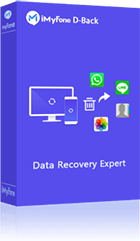Trong quá trình sử dụng iPhone hàng ngày, ứng dụng Ghi chú là công cụ hữu ích để ghi lại ý tưởng và thông tin quan trọng. Tuy nhiên, chỉ một thao tác vô tình cũng có thể khiến bạn mất đi những ghi chú quý giá. Điều đáng lo ngại hơn là sau 30 ngày, các ghi chú bị xóa sẽ biến mất hoàn toàn khỏi thư mục "Đã xóa gần đây".

Nếu bạn đã sao lưu các ghi chú của mình trước đó thì mọi thứ sẽ trở nên dễ dàng hơn với bạn. Nhưng có những lúc bạn vô tình xóa hoặc làm mất ghi chú trước khi kịp sao lưu. May mắn thay, luôn có giải pháp cho cả hai trường hợp và một số cách thực sự hữu ích sẽ được trình bày chi tiết trong bài viết này. Hãy đọc tiếp để tìm hiểu cách khôi phục các ghi chú đã xóa trên iPhone mà không cần sao lưu/iCloud sau 30 ngày!
Các bước cơ bản bạn có thể thực hiện trước tiên để tìm lại ghi chú iPhone đã xóa nhầm
Có một số điều bạn có thể làm ngay khi nhận ra ghi chú bị mất, điều này sẽ cải thiện đáng kể cơ hội khôi phục dữ liệu.
1Kiểm tra thư mục đã xóa gần đây trước 30 ngày
Nếu bạn đang sử dụng iOS 11 trở lên (bao gồm cả iOS 16), bạn sẽ thấy ứng dụng Notes có một thư mục mang tên là Đã xóa gần đây. Thư mục này cho phép bạn khôi phục các ghi chú đã xóa gần đây, nhưng như từ "Gần đây" biểu thị, các ghi chú chỉ khả dụng ở đây trong 30 ngày. Sau 30 ngày, các ghi chú đã xóa sẽ bị mất vĩnh viễn. Do đó, để khôi phục các ghi chú đã xóa trong vòng 30 ngày, trước tiên bạn có thể vào thư mục Đã xóa gần đây. Sau đây là hướng dẫn về "Làm thế nào để khôi phục các ghi chú đã xóa trên iPhone?":
Mở ứng dụng Ghi chú và tìm thư mục Đã xóa gần đây.
Nhấn vào Sửa ở góc trên bên phải.
Chọn ghi chú bạn muốn khôi phục.
Nhấn vào tùy chọn Di chuyển.
Sau đó chọn một thư mục trên iPhone của bạn làm đích đến của thao tác di chuyển này.
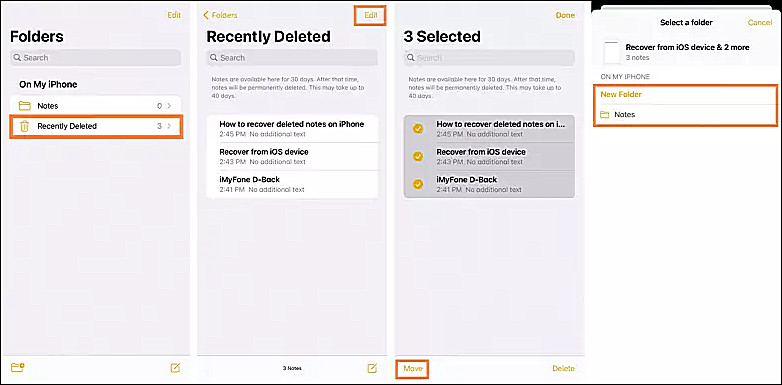
2Kiểm tra xem bạn có tệp sao lưu không
Tiếp theo, hãy kiểm tra xem các ghi chú đã được sao lưu trên iTunes hoặc iCloud chưa. Nếu đã sao lưu, bạn chỉ cần khôi phục bản sao lưu để lấy lại các ghi chú đã xóa. Tuy nhiên, vấn đề lớn nhất ở đây là bạn không thể xem hoặc truy cập bản sao lưu iTunes/iCloud trước. Nếu các ghi chú bạn cần không có trong tệp sao lưu, ngoài việc không lấy lại được gì, bạn thậm chí có thể mất dữ liệu đã tạo kể từ lần sao lưu cuối cùng.
Khôi phục ghi chú đã xóa vĩnh viễn trên iPhone
Nếu ghi chú bị mất không nằm trong thư mục Đã xóa gần đây sau 30 ngày. Với sự hỗ trợ của các công cụ hiện tại, bạn vẫn có cơ hội lấy lại dữ liệu quan trọng đã mất. Đầu tiên các công cụ chính thức của Apple.
1Khôi phục ghi chú đã xóa trên iPhone qua iTunes Backup
Nếu bạn thường xuyên sao lưu dữ liệu iPhone của mình vào iTunes, các ghi chú đã xóa của bạn có thể nằm trong bản sao lưu iTunes của bạn. Sau đây là cách khôi phục các ghi chú đã xóa từ bản sao lưu iTunes.
Bước 1. Kết nối iPhone và mở iTunes trên máy tính mà bạn đã đồng bộ hóa thiết bị của mình.
Bước 2. Nhấp vào Khôi phục bản sao lưu để khôi phục thiết bị về bản sao lưu iTunes mới nhất.
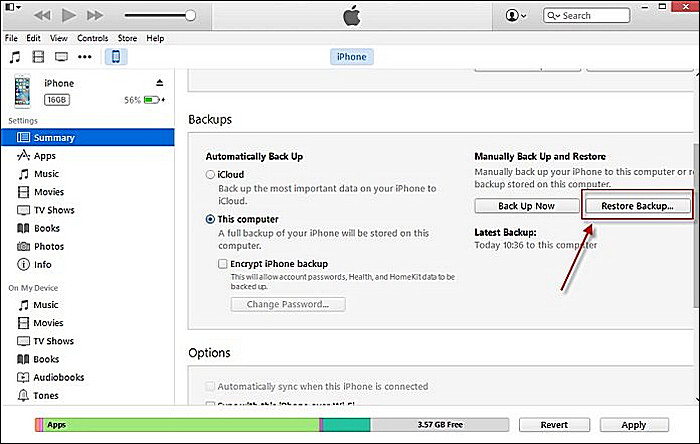
Tips:
Khôi phục bản sao lưu iTunes sẽ ghi đè lên dữ liệu hiện có trên iPhone của bạn.
Phương thức chính thức không cho phép bạn xem trước nội dung của nó, vì vậy bạn sẽ không biết liệu nó có chứa các ghi chú bạn muốn hay không cho đến khi quá trình khôi phục hoàn tất.
Bước 1. Khởi chạy D-Back và chọn "Khôi phục dữ liệu trên iOS" > "Khôi phục dữ liệu từ iTunes" . Nhấp vào "Bắt đầu" và sau đó bạn sẽ thấy tất cả các bản sao lưu iTunes trên máy tính của mình. Chọn một trong những danh sách được liệt kê để tiếp tục.
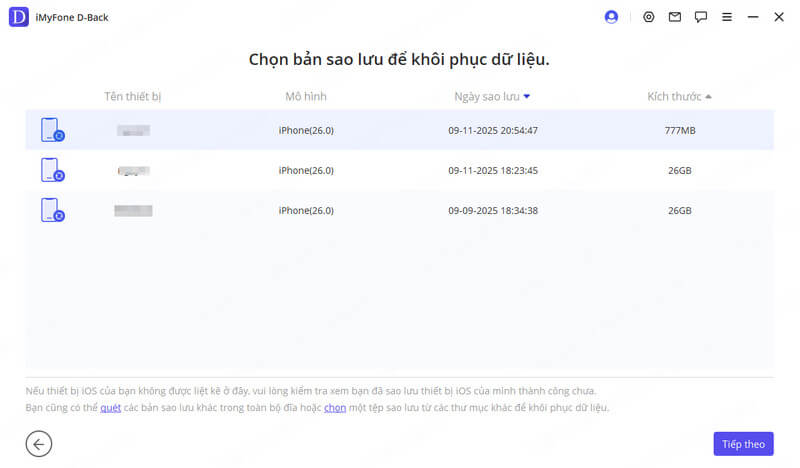
Bước 2. Chọn "Ghi chú" làm loại dữ liệu cần trích xuất. Nhấp vào "Quét" để cho phép chương trình quét tệp sao lưu đã chọn.
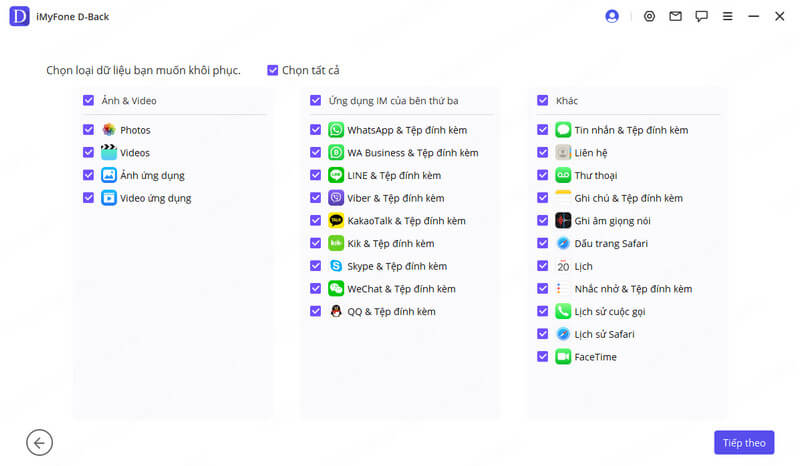
Bước 3. Khi quá trình quét hoàn tất, tất cả các ghi chú sẽ được hiển thị. Chọn những cái bạn cần và nhấp vào "Khôi phục về máy tính/thiết bị iOS" để lấy lại chúng.
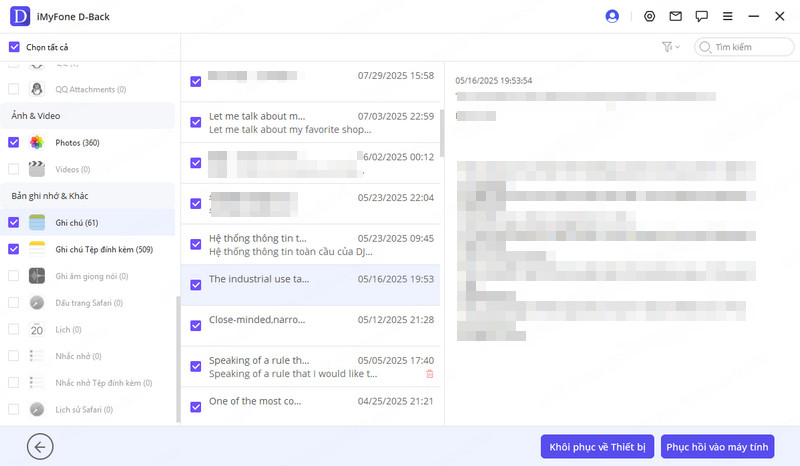
2Khôi phục ghi chú đã xóa trên iPhone qua iCloud
Nếu bạn đã bật sao lưu iCloud thì các ghi chú đã xóa của bạn có thể được đưa vào tệp sao lưu iCloud. Để khôi phục các ghi chú vô tình bị xóa trên iPhone trong trường hợp này, tất cả những gì bạn phải làm là khôi phục bản sao lưu iCloud để lấy lại dữ liệu. Đây là hướng dẫn về "Làm cách nào để khôi phục các ghi chú đã xóa trên iPhone của tôi từ iCloud?":
Bước 1. Đi qua Cài đặt > Cài đặt chung > Đặt lại rồi nhấn vào Xóa tất cả nội dung và cài đặt.
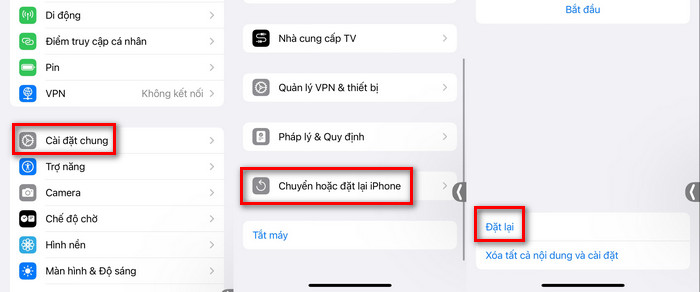
Bước 2. Nhấn vào Khôi phục từ bản sao lưu iCloud rồi đăng nhập bằng ID Apple của bạn.
Bước 3. Chọn bản sao lưu chứa các ghi chú đã xóa của bạn từ danh sách các bản sao lưu iCloud có sẵn.
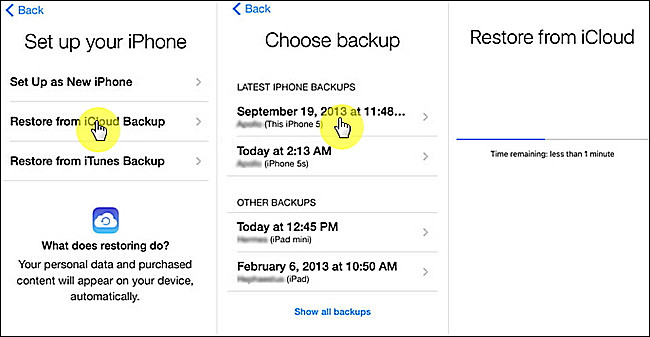
3Khôi phục ghi chú đã xóa vĩnh viễn trên iPhone qua iCloud.com
Nếu bạn đã bật tính năng đồng bộ hóa Ghi chú với iCloud, có một trường hợp bạn có thể khôi phục các ghi chú đã xóa vĩnh viễn trên iPhone thông qua iCloud.com . Cụ thể, iPhone của bạn không kết nối với Internet nào vào thời điểm ghi chú của bạn bị xóa vĩnh viễn(tức là bị xóa khỏi thư mục Đã xóa gần đây), thì iCloud không thể truy cập trạng thái mới nhất của ghi chú đó. Do đó, ghi chú vẫn có thể tồn tại trong thư mục Đã xóa gần đây trên iCloud.com trong vòng 30 ngày kể từ khi bị xóa. Các bước liên quan cần thực hiện dễ dàng như sau.
Bước 1. Truy cập iCloud.com và đăng nhập vào tài khoản iCloud của bạn.
Bước 2. Chọn Ghi chú trên màn hình chính và kiểm tra thư mục Đã xóa gần đây.
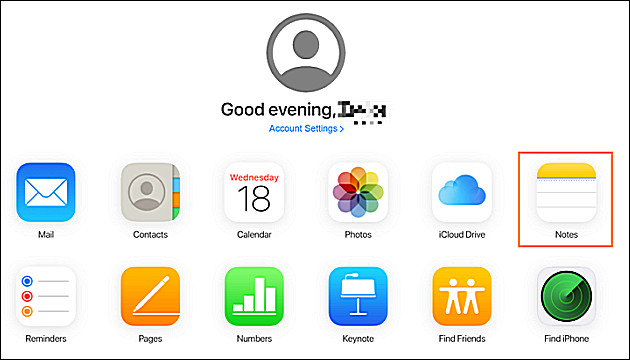
Bước 3. Tìm ghi chú đã xóa mà bạn muốn lấy lại và nhấp vào Khôi phục ở trên.
Sử dụng phần mềm khôi phục trực tiếp
Khi các phương pháp như iTunes, iCloud hay iCloud.com không thể giúp bạn khôi phục ghi chú đã xóa vĩnh viễn thì một số phần mềm hỗ trợ chuyên dụng có thể là giải pháp tối ưu.
1iMyFone D-Back
Với thao tác đơn giản và nhiều tính năng hữu ích, iMyFone D-Back iPhone là một trong những phần mềm hàng đầu về khôi phục dữ liệu. Nó không chỉ hỗ trợ khôi phục dữ liệu hiệu quả mà còn cho phép chuyển dữ liệu giữa Android và iOS một cách dễ dàng, không bị giới hạn. Công cụ này đã được CNET, TechRadar, PCWorld và nhiều trang công nghệ uy tín khác đánh giá cao.
- 4 chế độ khôi phục: iMyFone D-Back cung cấp bốn chế độ khôi phục khác nhau, sử dụng công nghệ tiên tiến để phục hồi các ghi chú đã xóa vĩnh viễn trên iPhone ngay cả khi không có bản sao lưu, với tỷ lệ thành công cao.
- Chức năng xem trước: Người dùng có thể xem trước dữ liệu trước khi bắt đầu quá trình khôi phục, đảm bảo không có gì sai sót. Điều này cho phép khôi phục dữ liệu mong muốn một cách có chọn lọc.
2Tenorshare UltData
Tenorshare UltData là một phần mềm khôi phục dữ liệu iPhone mạnh mẽ, được thiết kế để giúp người dùng lấy lại các dữ liệu đã bị xóa hoặc mất trên thiết bị iOS, kể cả khi không có bản sao lưu. Với giao diện thân thiện và hỗ trợ hơn 35 loại dữ liệu, UltData là giải pháp lý tưởng cho những ai muốn khôi phục dữ liệu một cách nhanh chóng và hiệu quả.

Hướng dẫn thao tác
Bước 1: Truy cập trang web của Tenorshare UltData và tải app trên máy tính.
Bước 2:Chọn phương pháp khôi phục dữ liệu và kết nối iPhone với máy tính.
Bước 3: Hoàn tất quá trình quét và chọn dữ liệu bạn muốn khôi phục.
Bước 4: Xem dữ liệu đã quét và khôi phục nó vào máy tính của bạn.
3iMobie PhoneRescue
iMobie PhoneRescue là một phần mềm khôi phục dữ liệu mạnh mẽ dành cho iPhone, iPad và các thiết bị Android, được thiết kế để giúp người dùng lấy lại dữ liệu đã mất hoặc bị xóa một cách dễ dàng và hiệu quả. Với nhiều tính năng vượt trội, PhoneRescue là một trong những lựa chọn hàng đầu cho những ai muốn khôi phục dữ liệu mà không cần kiến thức kỹ thuật chuyên sâu.

Hướng dẫn thao tác
Bước 1: Truy cập trang web của iMobie PhoneRescue và tải app trên máy tính.
Bước 2: Chọn chế độ khôi phục.
Bước 3: Quét & xem trước dữ liệu bị mất.
Bước 4: Khôi phục hoàn tất.
Câu hỏi thường gặp
1Tại sao không có thư mục Đã xóa gần đây trên iPhone của tôi sau 30 ngày?
Có một số lý do có thể giải thích cho vấn đề này. Đầu tiên có thể là do bạn không sử dụng phiên bản nâng cấp của Notes. Ngoài ra, có thể bạn đã cài đặt tài khoản Gmail hoặc Yahoo để đồng bộ ghi chú của mình, hoặc những ghi chú vừa xóa gần đây đã bị xóa, hoặc đơn giản là do bạn không xóa bất kỳ ghi chú nào. Cuối cùng, nếu bạn chỉ là người tham gia ghi chú được chia sẻ, việc xóa ghi chú đó sẽ chỉ xóa ghi chú đó khỏi danh sách của bạn chứ không xóa ghi chú đó khỏi danh sách của chủ sở hữu hoặc những người tham gia khác và ghi chú đã xóa sẽ không được chuyển vào thư mục Đã xóa gần đây.
2Tôi không xóa bất kỳ ghi chú nào. Tại sao một số ghi chú biến mất khỏi iPhone?
Tài khoản email trên iPhone của bạn cũng có thể lưu trữ các ghi chú ngoài việc chỉ gửi và nhận email. Đôi khi các ghi chú biến mất, thực ra chúng chưa bị xóa nhưng vẫn tồn tại trên máy chủ gắn với địa chỉ email của bạn. Và lý do tại sao bạn không thể nhìn thấy chúng trong ứng dụng Ghi chú là do đã xảy ra sự cố với địa chỉ email của bạn - gần đây bạn đã xóa một địa chỉ email khỏi iPhone của mình, chỉ nêu một ví dụ. Trong tình huống như thế này, bạn phải thiết lập lại tài khoản email của mình để khôi phục các ghi chú.
3iMyFone có thực sự hoạt động để truy xuất các ghi chú đã xóa gần đây trên iPhone mà không cần sao lưu/iCloud không?
Bạn vẫn còn nghi ngờ liệu D-Back có thể giúp bạn lấy lại những ghi chú bị mất hay không? Hãy xem phản hồi của người dùng bên dưới để tìm hiểu thêm về chúng tôi!
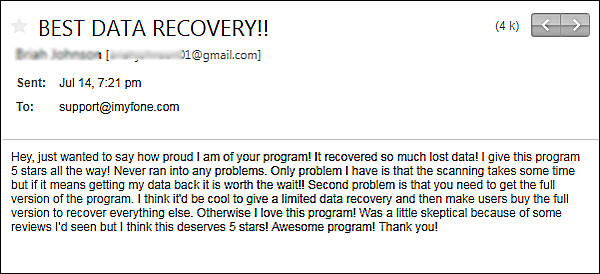
Phần kết luận
Khôi phục các ghi chú đã xóa trên iPhone mà không sao lưu sau 30 ngày có thể là một nhiệm vụ phức tạp, nhưng iMyFone D-Back khôi phục dữ liệu iPhone giúp việc này trở nên dễ dàng hơn nhiều. Với 4 phương pháp mạnh mẽ và giao diện đơn giản, chương trình này cho phép bạn khôi phục những gì bạn muốn một cách hiệu quả chỉ trong vài bước. Hơn nữa, nó hoạt động cực kỳ tốt trong khi vẫn bảo vệ tính toàn vẹn và bảo mật dữ liệu của người dùng. Nếu bạn vẫn chưa biết nên áp dụng phương pháp nào để đối mặt với các ghi chú đã bị xóa, hãy thử và iMyFone sẽ không làm bạn thất vọng. Nếu bạn có những gợi ý hay khác về cách khôi phục ghi chú đã xóa trên iPhone, vui lòng để lại nhận xét.